I migliori suggerimenti e trucchi di Steam che devi sapere
Steam è uno dei negozi di giochi più popolari che si estende su più piattaforme e offre una delle migliori esperienze ai giocatori. Se Xbox One e PS 4 sono per console, Steam è per PC Windows(Windows PC) .

Suggerimenti e trucchi per Steam
In questo post, condivido alcuni dei migliori suggerimenti e trucchi che dovresti sapere quando usi Steam .
- Aggiungi giochi non Steam alla tua libreria
- Classifica e nascondi i tuoi giochi Steam
- Backup/ripristino di giochi Steam
- Abilita Steam Guard per proteggere il tuo account Steam
- Condivisione del gioco con la famiglia
- Accendi con Steam avanzato
- Giochi da scaricare a distanza
- Ottimizza i download di giochi
- Tieni aggiornati i tuoi driver.
1] Aggiungi(Add) giochi non Steam alla tua libreria
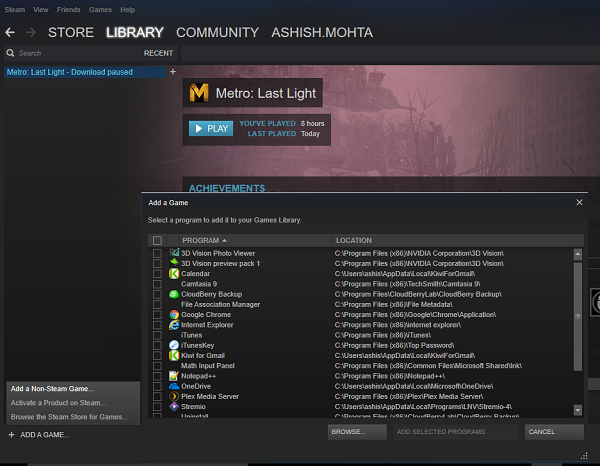
- Fai clic sul collegamento Aggiungi un gioco in basso a sinistra del gioco > Seleziona ( Add a game)Aggiungi un gioco non Steam.(Add a Non-Steam Game.)
- Questo ti darà un elenco dei programmi installati sul tuo PC Windows 10.
- Seleziona quello che è un gioco(Select the one which is a game) , oppure puoi navigare per trovare l'EXE(browse to find the EXE) del gioco e selezionarlo.
- Pubblica questo; puoi avviare il gioco da qui.
2 ] Classifica(] Categorize) e nascondi i tuoi (Hide)giochi(Games) Steam
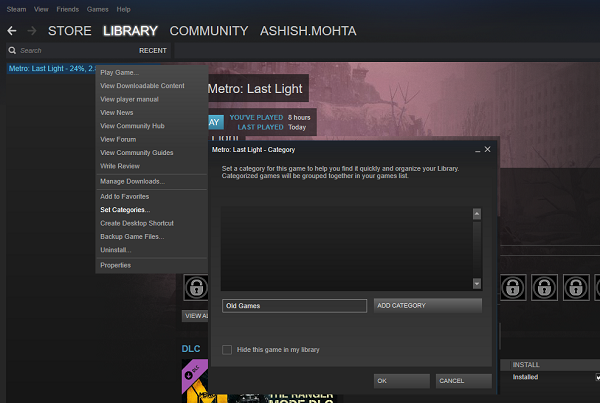
Se desideri il tuo set di categorie per i giochi che hai scaricato da Steam Store , puoi crearli molto facilmente. Questo è molto utile quando hai più versioni dei giochi e puoi semplicemente metterle insieme in un unico posto.
- Fai clic con il pulsante destro del mouse(Right-click) su uno qualsiasi dei giochi o seleziona più giochi, quindi scegli Imposta categorie(Set Categories) .
- Qui puoi crearne una nuova categoria o aggiungerla a quelle esistenti.
- Un'altra opzione bonus qui è quella di nascondere quei giochi selezionando la casella di controllo che dice Nascondi questo gioco nella libreria( Hide this game in the library) .
3] Backup/ripristino di giochi Steam
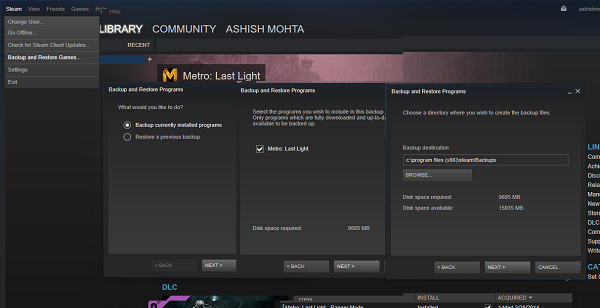
È sempre una buona idea fare un backup dei giochi a cui giochi regolarmente. Non solo ti salveranno dal riscaricarli, ma si assicureranno anche che i tuoi progressi vengano salvati nel caso in cui non li salvi online.
- Apri Libreria giochi
- Seleziona uno o più giochi, quindi seleziona backup. Puoi anche seguire Steam > Backup / Restore e seguire da lì.
- Steam esegue il backup solo dei giochi che vengono aggiornati e scaricati.
- Quindi, seleziona una destinazione per quei giochi e salva.
Il ripristino è esattamente l'opposto di questo. Devi puntare alla cartella di backup e le cose sono semplici da lì.
4] Abilita Steam Guard(Enable Steam Guard) per proteggere il tuo account Steam
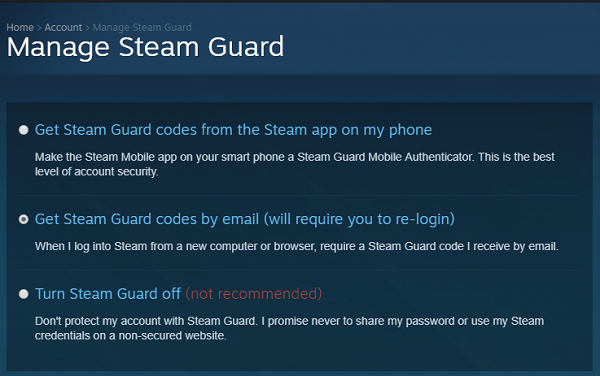
Se sei fortemente investito in Steam con molti giochi a pagamento, è ora di abilitare Steam Guard . Questa è una funzione offerta da Steam per assicurarsi che nessuno acceda al tuo account senza la tua autorizzazione. Un gioco con molti giochi può essere venduto per buoni soldi.
Vai su Settings > Account > Manage Steam Guard Account Security . Questo ti porterà al sito Web e quindi puoi configurare Steam Guard . Puoi scegliere di utilizzare l'autenticazione a 2 fattori utilizzando l' app Steam(Steam App) installata sul telefono o scegliere di ricevere i codici via e-mail. Ciò assicurerà che il tuo gioco non venga utilizzato su nessun altro PC.
5] Condivisione del gioco con la famiglia
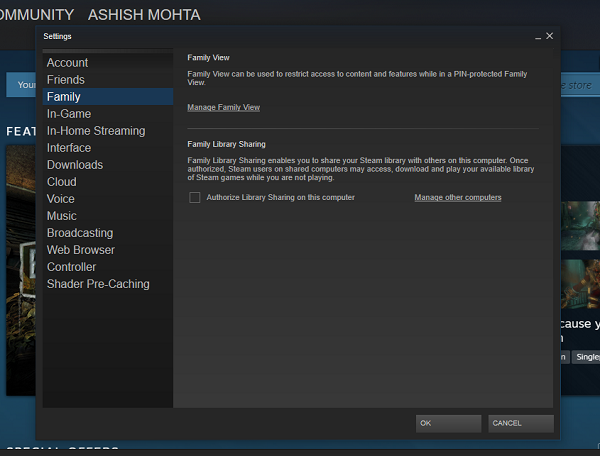
Stream offre una soluzione nativa per condividere i giochi con la famiglia. È alla pari con le impostazioni di Windows 10 e Xbox Family e, in alcuni punti, anche meglio. (Xbox Family)Nel menu, vai su Settings > Family . Qui hai due opzioni
- Gestisci vista famiglia:(Manage Family View:) viene utilizzato per limitare chi può utilizzare il contenuto e accedere alle funzioni con un blocco PIN .
- Condivisione della Libreria di famiglia:(Family Library Sharing:) ti consente di condividere i giochi installati su questo PC con altri su questo computer. Dopo aver concesso l'accesso tramite Family View , gli altri possono scaricare i giochi disponibili sul tuo account e possono giocare quando tu non lo sei.
6] Accendi con Steam avanzato
È un'estensione del browser che migliora la tua esperienza di acquisto. Puoi vedere di più, personalizzare in base alla tua lista dei desideri, trovarti più sconti e così via. Di seguito(Below) è riportato l'elenco.
- Evidenzia i giochi che già possiedi.
- Evidenziare i giochi nella tua lista dei desideri.
- Calcolare correttamente gli sconti bundle in base ai giochi che già possiedi.
- Ti mostra quanti soldi hai speso su Steam per tutta la vita del tuo account.
- Evidenziando il DLC che possiedi su una pagina di gioco.
Scarica l'estensione da enhancedsteam.com .
7] Giochi a download remoto
Se il tuo PC è acceso, puoi avviare il download da qualsiasi luogo. Puoi farlo su un altro PC o utilizzando l' app Steam(Steam App) per il tuo telefono.
- Accedi(Log) al tuo account Steam online dal tuo computer o dispositivo mobile.
- Vai all'elenco dei giochi(Games) facendo clic sul tuo personaggio Steam nella parte superiore della pagina, quindi facendo clic su Giochi(Games) nella barra di navigazione secondaria.
- Puoi utilizzare un filtro per scoprire quali giochi devono ancora essere installati.
- Individua il tuo gioco e tocca il pulsante Installa per avviare il download remoto.
8] Ottimizza i download di giochi
Apri Steam > Impostazioni > Scarica.
Imposta più cartelle: (Setup Multiple Folders: ) Steam ti consente di scaricare i giochi in una cartella diversa. Ciò è utile se si sta esaurendo lo spazio di archiviazione su un'unità o su una memoria esterna. La prossima volta che scarichi un gioco, ti permetterà di scegliere la destinazione.
Gestisci velocità di download: (Manage Download Speed: ) puoi impostare restrizioni durante il download di giochi, impostare l'aggiornamento automatico e persino limitarlo. Utile quando hai altro da fare sul PC.
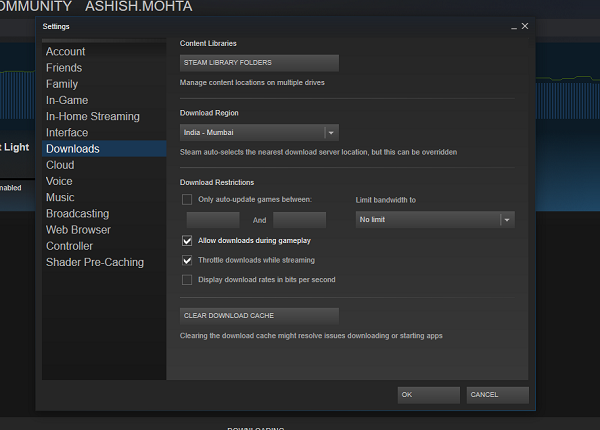
Scarica un gioco mentre ne giochi un altro:(Download a game while playing another one:) la maggior parte dei giochi multiplayer richiede larghezza di banda. Quindi, per essere sicuri, non sono in ritardo, ogni volta che giochi, qualsiasi gioco in fase di download viene messo in pausa. Tuttavia, se hai abbastanza larghezza di banda per gestire sia il gioco che il download, puoi sempre disabilitarlo.
- Passa(Hover) il mouse sul View Menu > Settings > Downloads
- Seleziona la casella che dice Consenti download durante il gioco.(Allow download during gameplay.)
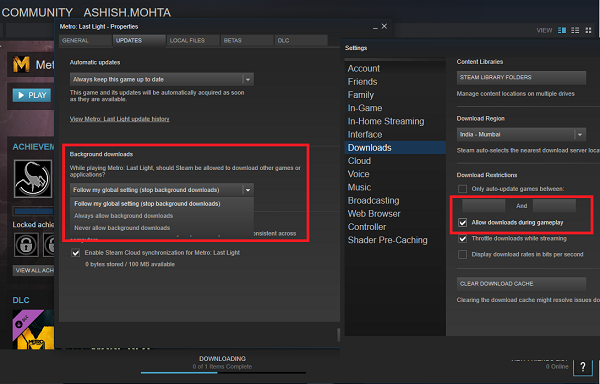
Puoi farlo anche in base al gioco. Vai alla pagina del gioco > fai clic con il pulsante destro del mouse > Proprietà > Aggiornamenti > Download in Properties > Updates > BackgroundQui puoi scegliere di seguire le impostazioni globali o di consentire sempre o scegliere di non consentire mai i download in background durante il gioco.
SUGGERIMENTO(TIP) : i download di Steam sono lenti(Steam downloads slow) ?
9] Mantieni aggiornati i tuoi driver
Steam può verificare se ci sono nuovi driver per la tua scheda grafica. Nel caso in cui di solito ti manchi guardare gli aggiornamenti, Steam può farlo per te, ogni volta che ne ricevi uno. Nel menu, vai su Steam Steam > Check aggiornamenti driver video . Se c'è qualcosa di nuovo, ti verrà richiesto. [ AGGIORNAMENTO(UPDATE) : sembra essere stato rimosso nell'ultima versione di Steam].
Questi erano alcuni dei migliori che avevo usato fino ad ora. Sono sicuro che anche tu hai i tuoi preferiti, quindi faccelo sapere nei commenti.(These were some of the best ones I had used until now. I am sure you have your favorites too, so let us know in the comments.)
Related posts
I migliori suggerimenti e trucchi per Notepad ++ che dovresti usare
Best Vivaldi Browser Tips and Tricks
Best File Explorer Tips and Tricks per Windows 10
Best Evernote Tips and Tricks per utilizzare la nota prendendo effettivamente app
Best Twitter Tips and Tricks per un migliore microblogging
Come nascondere Steam Activity da amici
Il vapore non sarà Open? 12 correzioni da provare
I 6 migliori consigli e trucchi per Slack
Dove sono installati i giochi di Steam?
Virtuale Desktop Tips and Tricks per Windows 10
9 Best Pokemon Go Tips and Tricks
Windows 10 Search Indexer and Indexing Tips & Tricks
7 migliori consigli e trucchi per la calcolatrice iPhone
Come riparare un Disk Write Error in Steam
4 modi per rendere più veloce il download di Steam
Steam non Opening? 7 Ways per fissare
Più utile Facebook Add-ons, Tips and Tricks
Come rimborsare un Game su Steam
Come Fix Steam Too Many Login Failures da Network Error
Windows 10 Mail App tips & tricks
